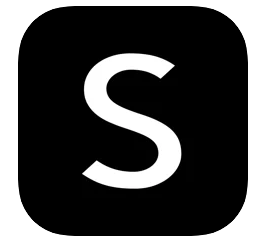
中国版ZARA(ザラ)とも呼ばれている、人気沸騰中の海外通販アプリ「shein(シーイン・シェイン)」ですが、発送後に確認できるはずの商品追跡情報見れない、更新されないと話題になっています。
今回は、sheinの追跡情報が見れない時の原因と対処法について徹底解説していきます。
コンテンツ
sheinの追跡情報が見れない時がある
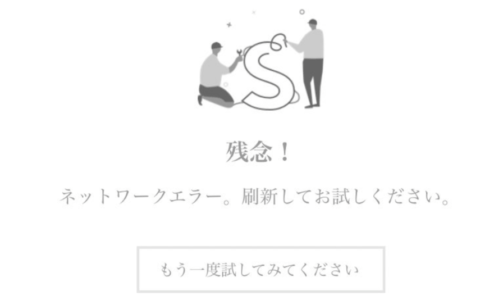
時々sheinの追跡情報が見れないという声がよく上がっています。
しかし、実際にはちゃんと対処法を知っていれば追跡情報をしっかりと追うことが出来るようになります。
sheinの追跡情報が見れないという時に多いのが大きく2つに分けると「追跡情報が工場からの発送から更新されない」というパターンと、「通信エラーと表示されてしまう」というパターンがあります。
sheinの追跡情報が見れない原因

sheinで注文した商品の追跡情報が見れない原因には、以下の要因が考えられます。
注意ポイント
- SHEINアプリの情報反映が遅い
- 追跡番号に不備があった
- 発送手配が遅れている・停滞している
- 輸送飛行機の発着便数が少ない
一番多いケースが「情報の反映が遅い」という原因で、「追跡情報ではまだ中国なのに、数時間後に自宅に届いた」「商品はすでに手元に届いているが、ふと追跡情報を確認してみたらまだ発送で止まっていた」などという報告があります。
そのため対応が遅れたり、発送情報の登録が遅れてしまうのです。
SHEINアプリの情報反映が遅い
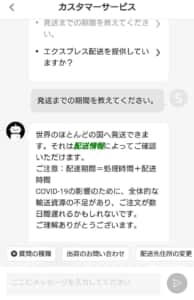
sheinアプリでは、マイページからも追跡情報を確認することができます。
しかしsheinアプリの方では、簡易的な追跡情報しか確認できません。
更に「アプリでは情報が更新されていないが、日本郵便で追跡確認したら確認できた」という声があるように、sheinアプリの追跡情報よりも日本郵便やGlobal Package Trackingなどの外部サイトの方が情報の更新が早い場合もあります。
追跡番号の不備

sheinで購入した商品には、必ず追跡番号が発行されています。
しかし発行された追跡番号をアプリ側が間違えて表示してしまっていたり、自分が追跡サイトで検索する時に間違えて打ち込んでしまっていると正しい追跡情報を表示することができません。
追跡番号を手動で入力して検索している場合は、1ケタでも間違えていると正しい情報が表示されなくなってしまうので入力ミスをしないよう注意が必要です。
発送手配が遅れている・停滞している

sheinでは日々セールが行われており、元々の価格も安い商品が多いため注文数が増加傾向にあります。
元々海外からの発送なので商品の到着にはどうしても時間が掛かるものです。海外から発送される商品は、様々な場所で検査が行われます。
そのため、何らかの事情で検査や手続きに遅れが生じていると、それに伴って次の配送先への発送も遅れてしまいます。
輸送飛行機の発着便数が少ない

現在は新型コロナウイルス感染症で飛行機の発着便数が減少しています。
飛行機に積める荷物の量にも限界がありますが、本数が減少していることで1日に日本へ届く商品数も減少しています。
そのため、輸送が遅れてしまうことがあるのです。あまりにも商品の到着に時間が掛かり過ぎている場合はsheinに発送状況の確認依頼を問い合わせましょう。
問い合わせの方法については、後述の3-3.5:お問い合わせをするで解説しています。
通信エラー

通信状況が不安定だと、正確な追跡情報が表示されなかったり、追跡情報自体が表示されなくなってしまう事があります。
通信エラーの原因はネットワークに接続されていないことが大半で、機内モードになっていたりモバイルデータ通信・Wi-Fi(ワイファイ)がオフになっていることが主な要因です。
ログインなどの接続処理を必要とするWi-Fiポイントの場合は、適切な処理をしないとネットワークに接続されないのでデータ通信を行うことができず、接続エラーと表示されてしまいます。
sheinの追跡情報が見れない時の対処法

sheinで購入した商品の追跡情報が見れなくて困った時の対処法の流れを解説します。
追跡サイトに入力した追跡番号に間違いが無いかもう一度ゆっくり確認しながら追跡番号を入力します。
それでも追跡情報が更新されない、追跡情報を見れない場合は他の追跡サイトでも確認してみましょう。
他のサイトでも変わらない場合は、sheinに問い合わせをし、配送状況の調査をしてもらいましょう。
通信状態を確かめる
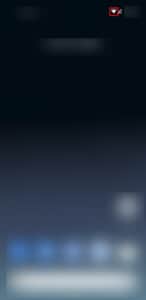
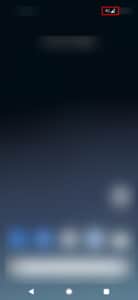
①まずは画面右上にWi-Fiの電波マークや「4G」「5G」などのモバイルデータ通信の表示がされているか確認します。
上記のような表示になっていれば正常にデータ通信が行えています。
公衆Wi-Fiに勝手に接続されてログインなどの接続処理が行われていない場合は電波マークの横に×マークが付いています。
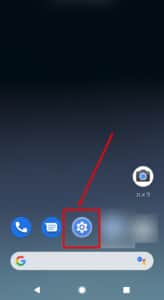
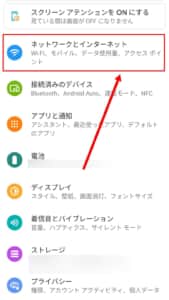
②Wi-Fiの電波マークやモバイルデータ通信の表示が無い場合や、データ通信が正常に行われているはずなのにエラー表示が出てしまう場合は、通信の設定を確認します。
機種やOSによって表記が異なるので注意してください。
まず設定アプリを開き、ネットワークとインターネットを選択します。
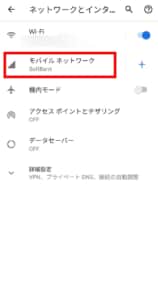
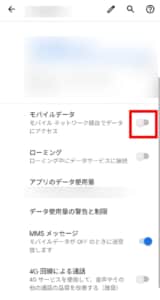
③モバイルデータ通信をオンにしたい場合はモバイルネットワークを選択し、右の画像の赤枠の部分をタップします。
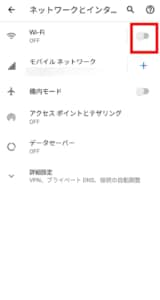
④Wi-Fiをオンにしたい場合は赤枠のボタンを押します。
それでも直らない場合は、アプリで不具合が発生している可能性もあるため、公式の情報を確認しましょう。
追跡番号を確認する

sheinの追跡番号は、発送メールに表示されています。
追跡情報を確認する際に追跡番号を入力する必要がありますが、できるだけコピー&ペーストをしましょう。
発送メールに記載されている追跡番号が、実際に発行された追跡番号とは異なる場合もあります。
外部サイトで検索する
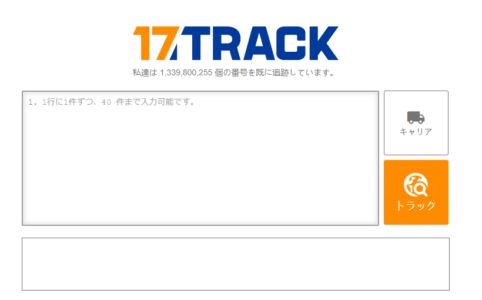
日本郵便は国内に到着してからの追跡を、17TRACKは様々な国から発送される荷物の追跡を確認できるサイトです。
発送メールで確認した追跡番号を入力すると、マイページよりも細かい発送情報が表示されます。
発送状況が変わらないけれど実は国内には届いている、といった状況が判明することもあるので、ダメ元で日本郵便の追跡サービスに追跡番号を入力してみましょう。
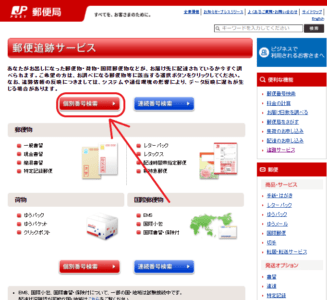
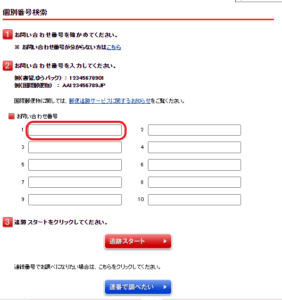
①日本郵便の場合
日本郵便のサイトにアクセスし、1つの追跡番号のみ検索する場合は個別番号検索を、複数の追跡番号を検索したい場合は連続番号検索を選択します。
すると右の画像のような画面になるので、赤枠の所に追跡番号を入力し、追跡スタートを押します。
②17TRACKの場合
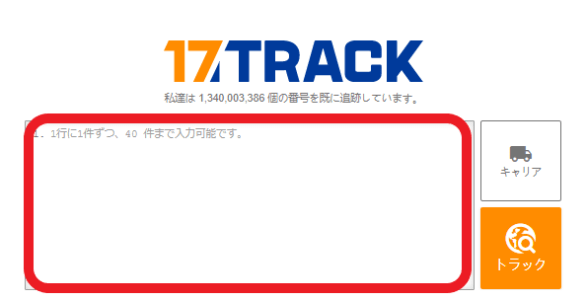
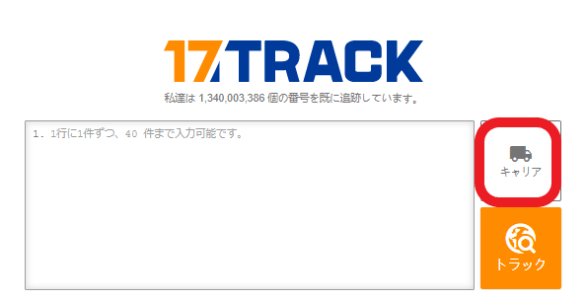
17TRACKのサイトにアクセスし、左の画像の大きな赤枠の方に追跡番号を入力し、右の画像のキャリアを選択します。
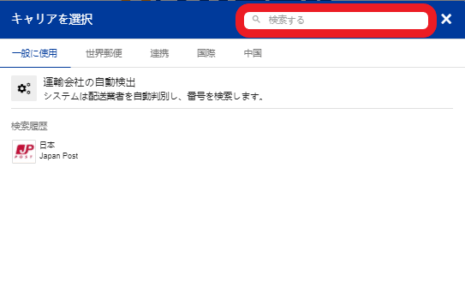
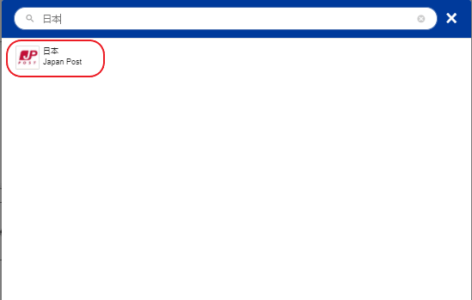
次に運送業者の選択をします。赤枠の所に「日本」と入力します。
この時、「日本郵便」で検索してしまうと検索結果に出てこないので、注意しましょう。
しっかりと「日本」で検索していれば日本郵便のロゴが検索結果に出てくるので、日本郵便のロゴの所をタップします。
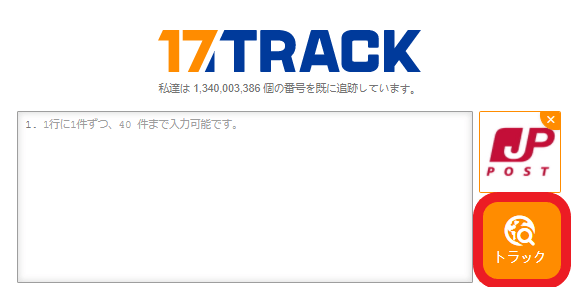
追跡番号と発送業者に間違いがないか確認して、トラックを選択します。
お問い合わせをする
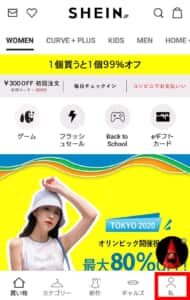
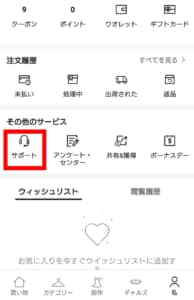
sheinへ問い合わせを行いたい場合は、sheinアプリのマイページからコンタクトを取ることが出来ます。
サポートを選択しましょう。
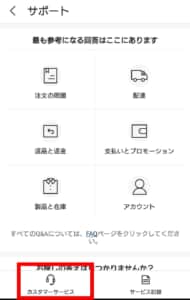
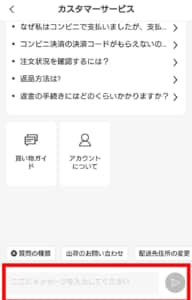
カスタマーサービスを選択し、問い合わせ内容を入力したら送信します。
-

日本郵便偽サイトから「配送センターにあなた宛ての荷物が(1)つ保管されています」の詐欺メールの詳細と対処法を徹底解説
日本郵便を騙った偽サイトから詐欺メールが来ると話題になっています。 「配送料110円でiPhone12を貰える」のような口説き文句がありついクリックしたくなりますが、詐欺なので相手にしないようにしてく ...
続きを見る


